WiFi 네트워크에 연결하려면 일반적으로 사용 가능한 네트워크 목록에서 네트워크를 선택하고 암호를 입력해야 합니다. 이것이 휴대폰, 태블릿 및 데스크탑에서 작동하는 방식입니다. 이러한 범주에 속하지 않지만 그럼에도 불구하고 WiFi 네트워크에 연결해야 하는 장치가 있습니다. 이러한 장치의 경우 WPS, 즉 WiFi Protected Setup이라는 것이 있습니다. WPS는 주로 비밀번호를 입력할 수 없는 장치를 위한 것이지만 Android에서 WPS를 사용하여 WiFi 네트워크에 연결할 수도 있습니다.
안드로이드의 WPS
작성 당시 Android의 현재 버전은 WPS를 지원하는 Android 7입니다. Android의 다음 버전, 즉 Android 8에서 제거될 수 있다는 소문이 있습니다.
설정 앱을 열고 네트워크 및 인터넷을 탭합니다. 네트워크 및 인터넷 화면에서 WiFi를 선택하세요. WiFi 화면에 Wi-Fi 기본 설정 옵션이 표시됩니다. 탭하세요. Wi-Fi 기본 설정 화면에는 두 가지 WPS 옵션이 있습니다. WPS 푸시 버튼 및 WPS 핀 입력.
라우터에 WPS 버튼이 있는 경우 WPS 푸시 버튼 옵션을 눌러야 합니다. 라우터에서 WPS 버튼을 누른 다음 Android 휴대폰에서 이 옵션을 눌러 네트워크에 연결합니다.
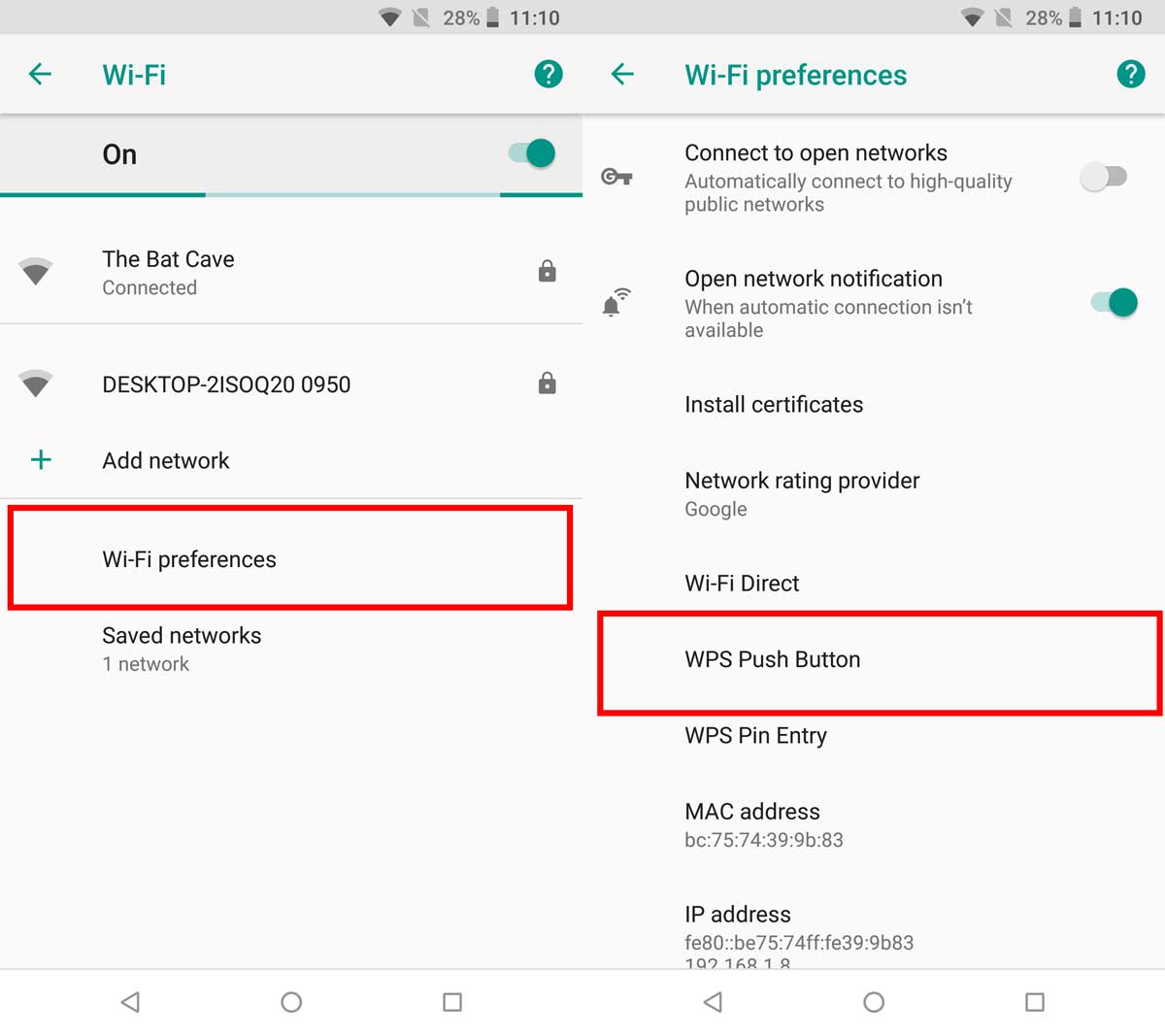
라우터에 WPS 버튼이 없고 PIN을 통해 기능이 활성화된 경우 WPS 핀 입력 옵션을 눌러야 합니다.
일반적으로 라우터의 WPS 버튼을 먼저 눌러야 하지만 Android 휴대폰에서 WPS 옵션을 탭하면 연결을 설정하기 위해 라우터의 버튼을 탭할 수 있는 짧은 시간이 제공됩니다.
WPS 핀 입력 옵션을 탭하면 Android에서 8자리 PIN을 제공합니다. 이 PIN은 라우터의 제어판/관리자 패널에 추가해야 합니다. 즉, PIN을 입력할 수 있도록 이미 WiFi 네트워크에 연결된 장치, 가급적이면 데스크톱에 액세스해야 합니다. WPS 버튼 옵션과 마찬가지로 라우터의 관리자 패널에 PIN을 입력해야 하는 시간이 약간 있습니다.
WiFi 네트워크에 연결하기 위해 PIN을 사용해야 하는 경우 네트워크 SSID와 암호 방식을 사용하여 연결하는 것이 좋습니다. WPS 버튼은 더 빠르고 더 편리하지만 PIN 방식은 확실히 그렇지 않습니다.
WPS는 안전한 것으로 간주되지 않으므로 장치를 연결하는 데 사용하지 않는 경우 라우터에서 비활성화하는 것이 가장 좋습니다.

